Publicité
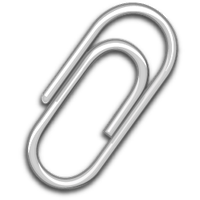 Nous utilisons tous des appareils photo numériques maintenant pour télécharger nos photos sur Facebook, Myspace et d'autres sites de réseaux sociaux, et pour envoyer la photo de vacances étrange par e-mail lorsque nous sommes absents. Mais avec la qualité d'image des photos qui augmente chaque jour avec de nouveaux appareils photo numériques avec des résolutions plus élevées, la taille de l'image augmente également.
Nous utilisons tous des appareils photo numériques maintenant pour télécharger nos photos sur Facebook, Myspace et d'autres sites de réseaux sociaux, et pour envoyer la photo de vacances étrange par e-mail lorsque nous sommes absents. Mais avec la qualité d'image des photos qui augmente chaque jour avec de nouveaux appareils photo numériques avec des résolutions plus élevées, la taille de l'image augmente également.
Si vous avez un appareil photo de 5 mégapixels, vous pouvez trouver la taille de vos photos d'environ 4 à 6 Mo chacune, si vous souhaitez envoyer un e-mail à 5 photos à vos amis, vous pouvez voir que l'e-mail sera assez gros autour de 25 Mo, et c'est un peu gros pour un email. Que se passe-t-il si vous avez un tas de photos à envoyer par e-mail, disons 25, ce sera 125 mégaoctets - ce que la plupart des gens ne pourront pas recevoir car il est trop grand.
Donc, pour réduire la taille de l'e-mail, nous devons d'abord redimensionner l'image pour l'e-mail. Vous pouvez avoir un autre logiciel que vous utilisez pour compacter la taille de vos images, mais Microsoft Office Outlook et
Mozilla Thunderbird fournit un outil pratique qui vous permet de réduire automatiquement la qualité des images. Vous pourrez désormais transformer votre courrier électronique de 125 Mo à un peu plus de 1 Mo sans effort.Redimensionner les images pour les e-mails dans Outlook 2007
Ouvrez Outlook 2007 et créez un nouvel e-mail. Joignez vos images en cliquant sur le Onglet Messageet cliquez sur Pièce jointe dans le Comprendre comme illustré dans l'image ci-dessous. J'ai ajouté 10 images d'environ 4 Mo chacune, ce qui fait la taille totale de l'e-mail 36 Mo.
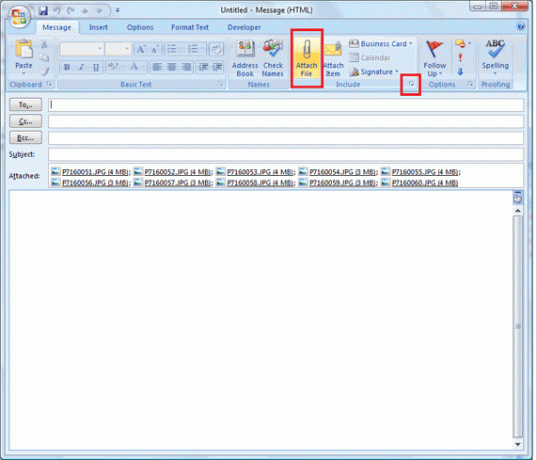
Dans l'image, j'ai également encerclé un autre bouton. Cliquez dessus et vous verrez une barre latérale sur le côté droit. Sous Options d'image, sélectionnez votre taille de l'image. j'ai choisi grand.
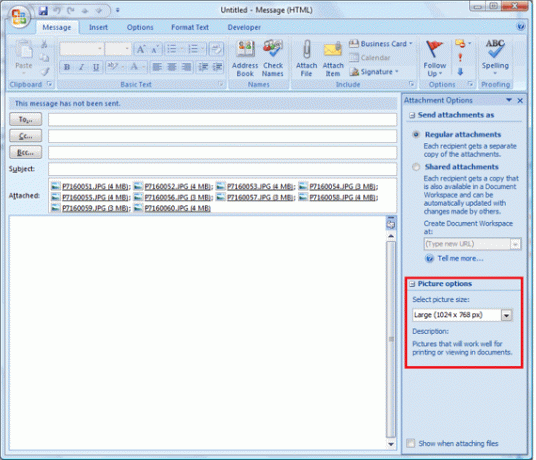
Si vous le souhaitez, vous pouvez cocher la case qui dit Afficher lorsque vous joignez des fichiers, la barre latérale Option de pièce jointe apparaîtra automatiquement lorsque vous joindrez des fichiers à votre e-mail. Tout ce que vous avez à faire est d'écrire votre e-mail et de cliquer envoyer pour que vos images soient réduites. Lorsque vous envoyez votre e-mail, vous verrez que le fichier le plus volumineux que j'ai envoyé est de 191 Ko.
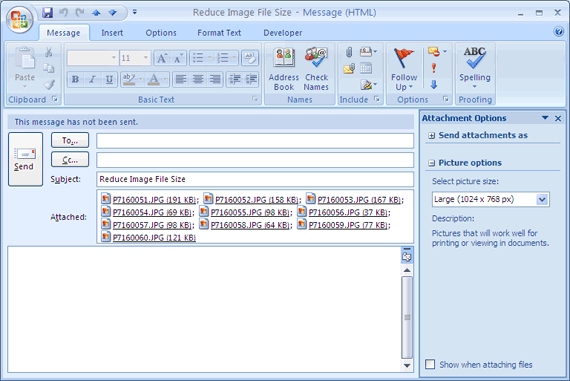
Redimensionner les images pour les e-mails dans Mozilla Thunderbird
Si vous utilisez Mozilla Thunderbird, vous devez d'abord installer un module complémentaire. Allez télécharger le Redimensionner automatiquement les images JPEG pour Thunderbird Ajouter. Ouvrez Thunderbird, cliquez sur Outils ““> Modules complémentaires et cliquez sur installer.
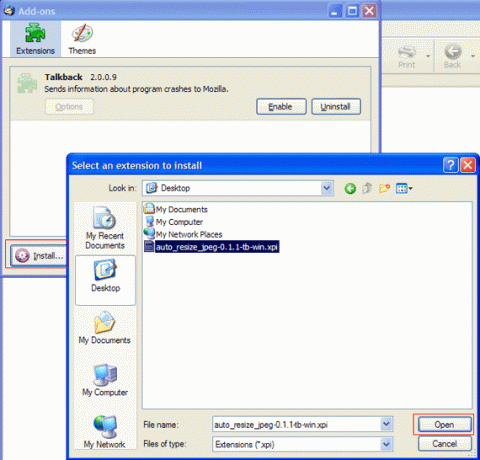
Cliquer sur ouvert lorsque vous avez localisé le fichier .xpi puis cliquez sur Installer maintenant lorsque vous y êtes invité. Redémarrez ensuite Thunderbird.
Une fois que vous avez installé le module complémentaire, créez un nouvel e-mail comme vous le feriez normalement. Cliquer sur Attacher et ajoutez vos images. Écrivez le reste de votre e-mail et, lorsque vous avez terminé, cliquez sur envoyer. Un message vous sera demandé (sauf si vous avez coché la case disant Redimensionner automatiquement les images lors de l'envoi).
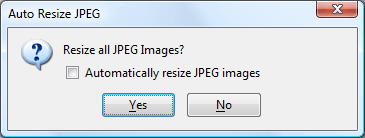
Cliquer sur Oui pour envoyer votre email. Thunderbird réduira automatiquement les pièces jointes.
Avec les dix photos que j'ai envoyées par e-mail, j'ai réduit la taille des e-mails de 36 mégaoctets à 1660 Ko, ce qui représente 1,6 Mo.
Quelles autres méthodes utilisez-vous pour réduire la taille des pièces jointes à vos e-mails? Partagez-le avec nous dans les commentaires.
Jack Cola est un passionné d'Internet geek et de la technologie. Il adore rédiger des articles sur la technologie qui aident les gens à résoudre des problèmes communs et uniques.

